5.8.2 面倒圆
面倒圆可用于创建复杂的与两组输入面相切的圆角面,并能修剪和附着圆角面。创建图5.8.4所示的面倒圆的一般过程如下:
Step1.打开文件D:\ug7.1\work\ch05\ch05.08\face_blend.prt。
Step2.选择下拉菜单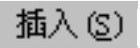
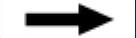

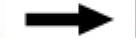
 命令,系统弹出图5.8.5所示的“面倒圆”对话框。
命令,系统弹出图5.8.5所示的“面倒圆”对话框。
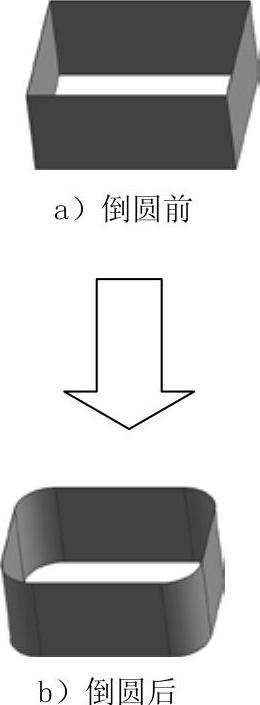
图5.8.4 面倒圆的创建
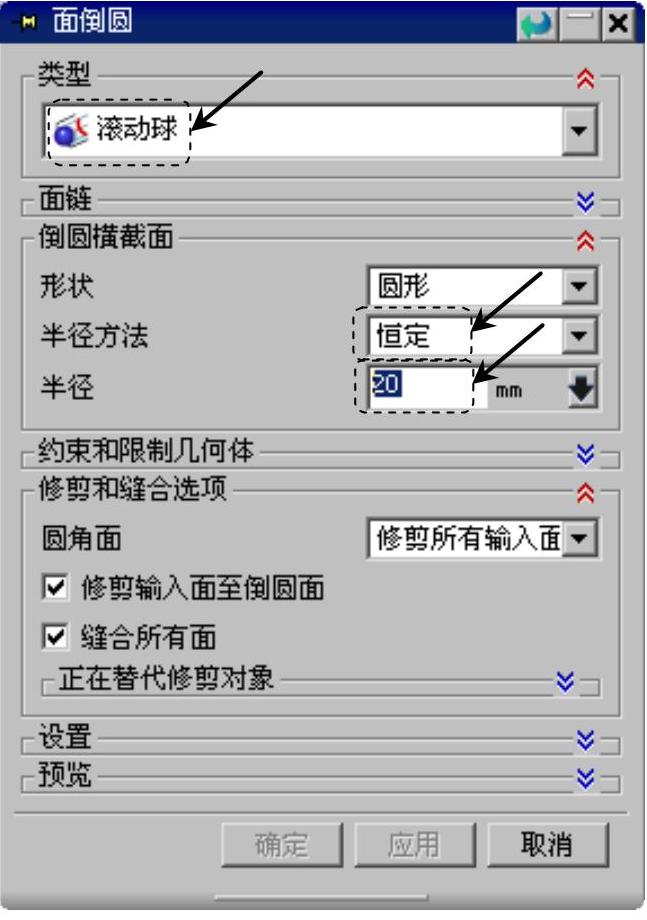
图5.8.5 “面倒圆”对话框
图5.8.5所示的“面倒圆”对话框中的部分选项说明如下:
●  下拉列表:控制圆角在横截面上的形状。
下拉列表:控制圆角在横截面上的形状。
☑  (滚动球):使用滚动的球体创建倒圆曲面,倒圆截面线由球体于两组曲面的交点和球心确定。
(滚动球):使用滚动的球体创建倒圆曲面,倒圆截面线由球体于两组曲面的交点和球心确定。
☑  (扫掠截面):扫略截面。使用沿着脊线串的扫略截面创建倒圆曲面。
(扫掠截面):扫略截面。使用沿着脊线串的扫略截面创建倒圆曲面。
●  下拉列表:用于控制倒圆角横截面的形状。
下拉列表:用于控制倒圆角横截面的形状。
☑  :横截面为圆弧。
:横截面为圆弧。
☑ 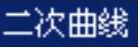 :横截面为二次曲线。
:横截面为二次曲线。
Step3.设置对话框选项。在“面倒圆”对话框中,在 区域的下拉列表中选择
区域的下拉列表中选择 选项,在
选项,在 区域的
区域的 下拉列表中选择
下拉列表中选择 选项,在
选项,在 下拉列表中选择
下拉列表中选择 选项,其他选项均为默认选项。在“选择条”工具条中的“面规则”下拉列表中选择
选项,其他选项均为默认选项。在“选择条”工具条中的“面规则”下拉列表中选择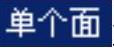 选项。
选项。
Step4.定义第一个倒圆面。在图形区选取图5.8.6所示的曲面1,单击中键确认。
Step5.定义第二个倒圆面。选取图5.8.7所示的曲面2。
Step6.定义倒圆面的半径值。在 文本框中输入值10.0,单击“面倒圆”对话框中的
文本框中输入值10.0,单击“面倒圆”对话框中的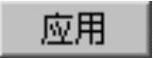 按钮,生成图5.8.8所示的圆角。
按钮,生成图5.8.8所示的圆角。
Step7.在图形区选取曲面2,单击中键确认。选取图5.8.8所示的曲面3,单击“面倒圆”对话框中的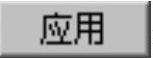 按钮。
按钮。
Step8.在图形区选取曲面3,单击中键确认。选取图5.8.8所示的曲面4,单击“面倒圆”对话框中的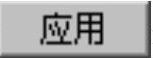 按钮。
按钮。
Step9.在图形区选取曲面4,单击中键确认。选取曲面1,单击“面倒圆”对话框中的 按钮,完成面倒圆操作。
按钮,完成面倒圆操作。
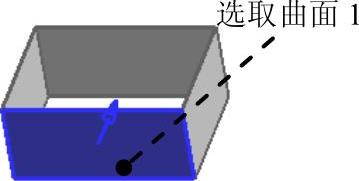
图5.8.6 选择曲面1

图5.8.7 选择曲面2
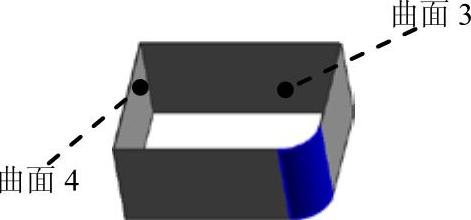
图5.8.8 圆角特征
